Używanie motywów w Padlet Sandbox
Skonfiguruj swoją piaskownicę, aby automatycznie wypełniała wstępnie ustawione tło i styl czcionki za każdym razem, gdy tworzona jest nowa karta!
Dostęp do ustawień motywu
Przejdź do ustawień piaskownicy, klikając ikonę koła zębatego ustawień (⚙️) w prawym górnym rogu strony. W sekcji Motyw wybierz domyślne tło karty i styl czcionki.
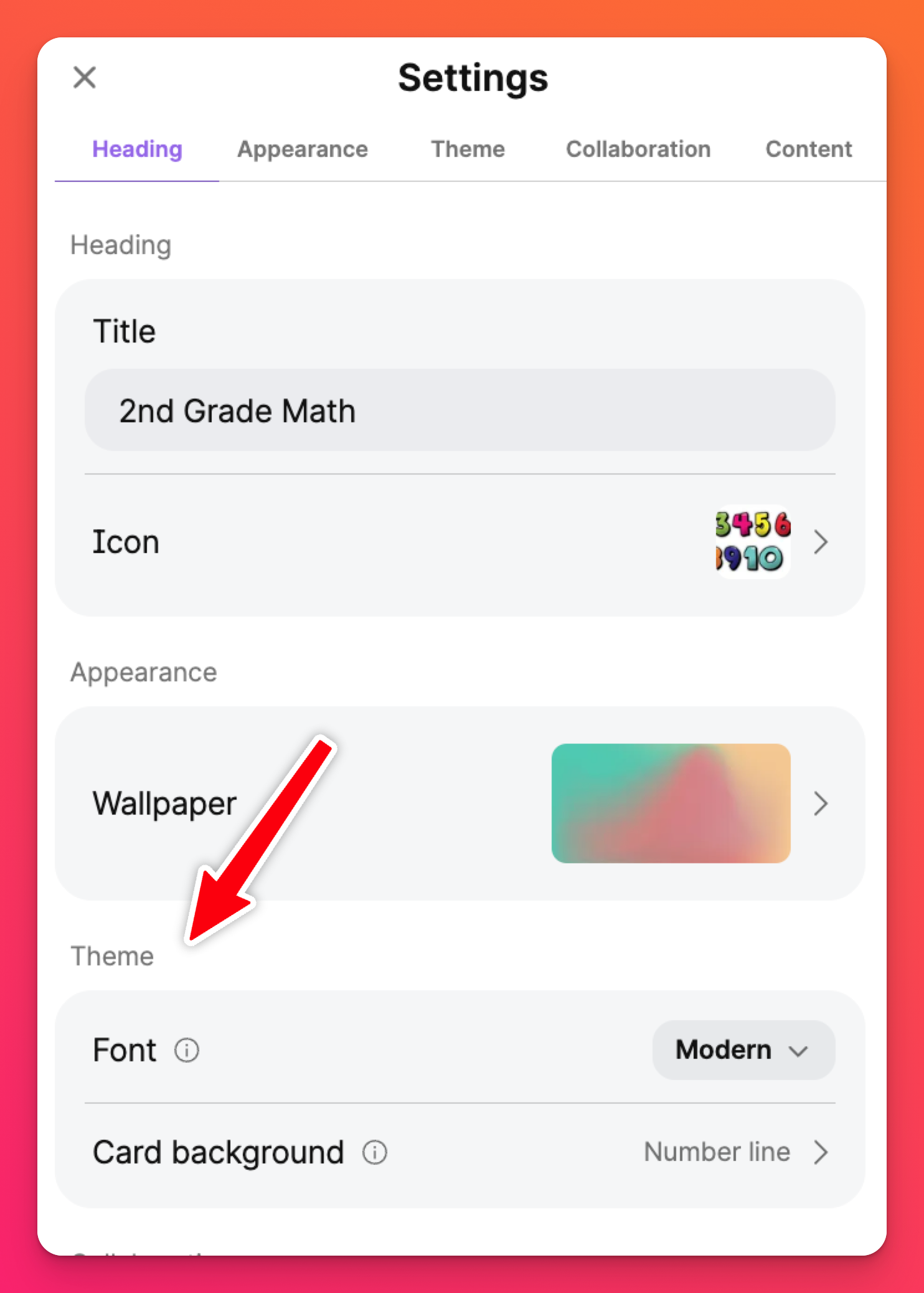
Czcionka
Wybierz jedną z naszych czterech wypróbowanych i prawdziwych opcji czcionki, klikając menu rozwijane obok opcji "Czcionka". Aby stworzyć piaskownicę z zabawnym, kreatywnym, głupkowatym klimatem - wybierz opcję Playful. Jeśli potrzebujesz czegoś z bardziej profesjonalnym charakterem - również mamy dla Ciebie rozwiązanie!
Zmiana stylu czcionki dla poszczególnych obiektów
Za pomocą narzędzia strzałki kliknij tekst, który chcesz zmodyfikować. W wyświetlonym menu kliknij opcję Czcionka. Wybierz inny styl czcionki, aby go zmienić lub wybierz Motyw, aby użyć wstępnie ustawionych ustawień motywu.
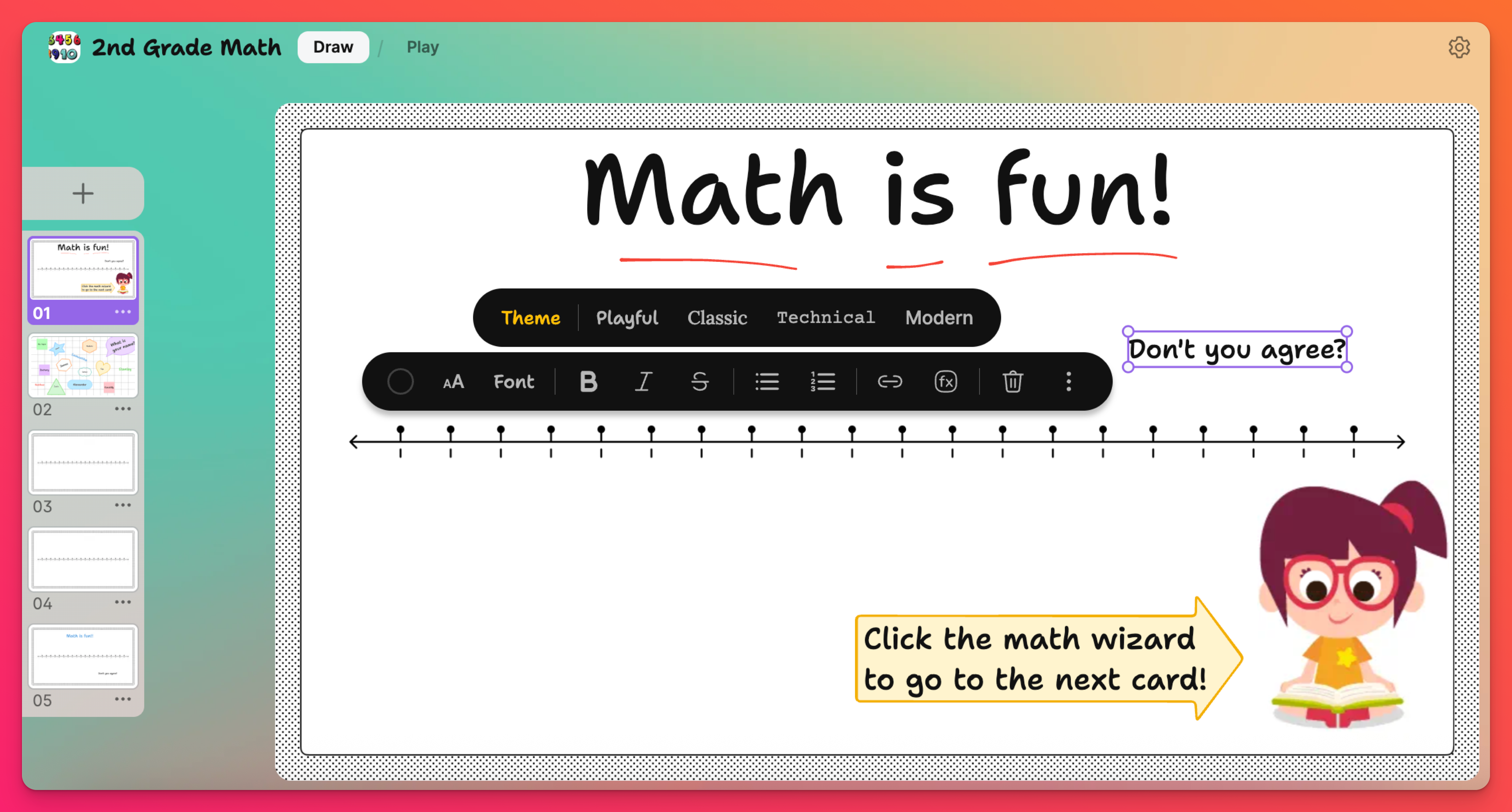
Tło karty
W menu "Tło karty motywu" wybierz preferowane tło. Utwórz wiele arkuszy matematycznych, wybierając linię liczbową lub zorganizuj lekcję geografii za pomocą mapy świata!
Nie zapomnij kliknąć Zapisz po zakończeniu.
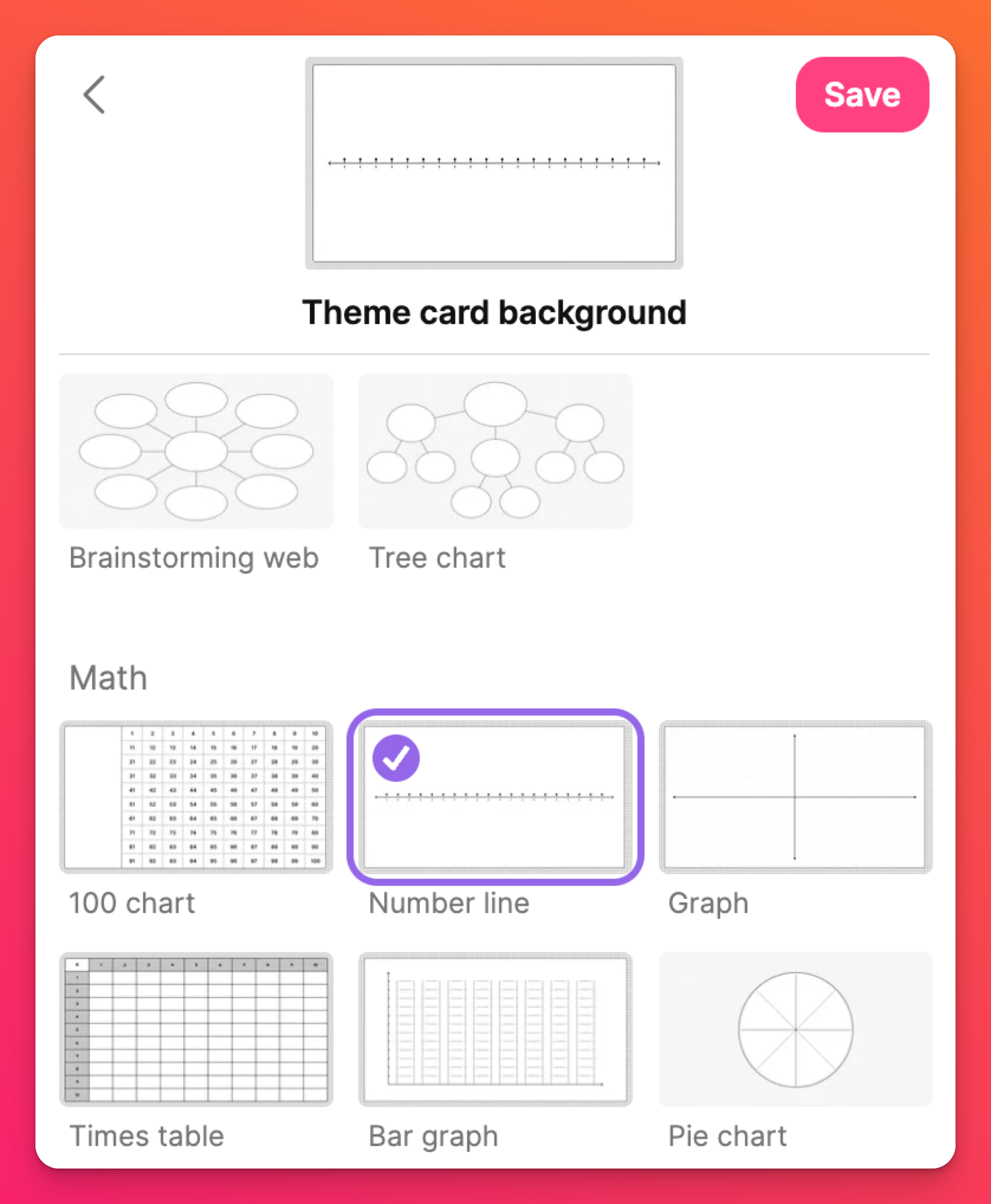
Zmiana tła dla pojedynczej karty
Podczas korzystania z motywu może się zdarzyć, że będziesz chciał zmienić tło pojedynczej karty.
Aby zaktualizować tło karty dla pojedynczej karty (bez zezwalania na zmianę tła wszystkich kart motywu), kliknij przycisk wielokropka z trzema kropkami (...) na miniaturze karty i wybierz opcję Zmień tło.

